Ако смятате, че „комисия е орган, който води протоколи и губи часове”, тогава сте в компания с десетки читатели от поне 1934 г. до наши дни.
В реалния свят обаче воденето на минути би трябвало да ви помогне да спестите часове - часове, пропилени в опити да запомните кой какво е решил, кога и защо. Когато вашата работа е да напишете и поддържате протоколите за организация, първо определете какви елементи трябва да включват вашите минути и след това намерете или създайте шаблон, който включва тези елементи.
Видео на деня
Защо минутите са важни
Протоколите от срещи осигуряват прозрачност при вземането на решения във вашата организация и служат като важен запис на решенията, които групата взема. Те също правят членове отговорен като ясно посочват всички действия, които членовете са се съгласили да предприемат. С течение на времето те са ресурс за историята на една организация, като помагат на новите членове да се справят с проблемите и решенията и осигуряват прозорец към растежа на организацията. В зависимост от сложността и фокуса на вашата организация, протоколите могат да бъдат или кратко обобщение, или подробно счетоводство.
Елементи на ефективни минути
Независимо от размера на вашата организация или броя на хората във вашата среща, минималното количество информация, която трябва да включва протоколите от срещата, е:
- Дата, час и списък на присъстващите
- Актуализация/резюмиране на протокола от предишната среща
- Дневният ред на заседанието
- Запис на всякакви решения или гласувания
- Ясна декларация за всякакви действия или „направи“
Ако вашата организация се нуждае от точна отчетност и подробни протоколи, Правилата на Робърт, често използван от организациите като насока за провеждане на срещи, определя важното елементи и форми от минути.
Използване на Word шаблони
Word предлага набор от шаблони за протоколи от срещи.
Стъпка 1: Намерете шаблон за минути на Word.

Кредит на изображението: Изображение с любезното съдействие на Microsoft
Изберете Файл и тогава Нов. Въведете "минути" като дума за търсене и натиснете Въведете. Това търсене връща няколко десетки шаблона, 12 от които са специфични за срещи, някои обозначени като „официални“, други „неформални“ и някои специфични за организации като PTA. За минутите от срещи стеснете търсенето си, като изберете Среща в дясната странична лента.
За целите на този пример щракнете Официален протокол от срещата за да разгледате най-стабилния набор от елементи за включване, след което щракнете върху Създайте бутон, за да стартирате документ на Word въз основа на този шаблон.
Стъпка 2: Уверете се, че шаблонът включва съдържанието, от което се нуждаете.
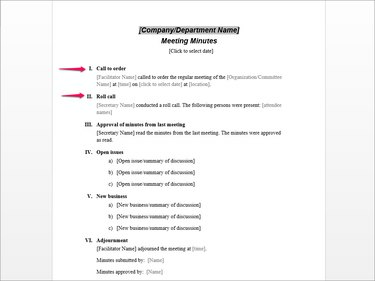
Кредит на изображението: Изображение с любезното съдействие на Microsoft
Анализирайте шаблона и обмислете елементите, които да включите, предвид нуждите на вашата организация. За по-небрежно събиране можете, например, да замените Обадете се за поръчка раздел с по-неформална секция, която включва само датата, мястото и часа на срещата, или заменете Повикване раздел с прост списък на присъстващите.
Стъпка 3: Заменете полетата за място с вашите собствени данни.
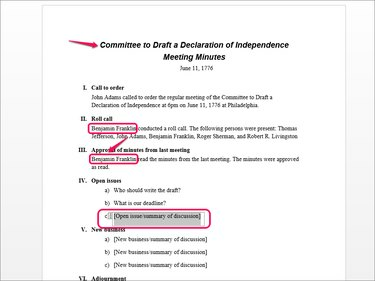
Кредит на изображението: Изображение с любезното съдействие на Microsoft
Заменете текстовите полета със съдържание, подходящо за вашата организация, като щракнете двукратно върху текста на заместителя и въведете вашето собствено съдържание. Например, щракнете върху елемента от списъка Отворен въпрос/обобщение на дискусията и въведете свой собствен текст.
Много шаблони, включително този, съдържат полета за данни, като името на организацията, служителите или някои общи елементи. След като въведете текст в поле, този текст попълва всички екземпляри на полето - например „Име на секретар“ е поле, което след като въведете „Бенджамин Франклин“, попълва всеки друг екземпляр на това поле.
Стъпка 4: Запишете дискусиите и решенията на срещата.
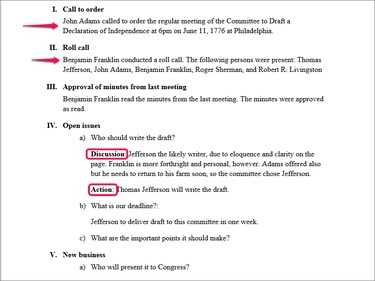
Кредит на изображението: Изображение с любезното съдействие на Microsoft
След всяка точка опишете важни точки от дискусията, както и крайното решение или необходимото действие. Помислете за използването на подглави като „Дискусия“ и „Действие“, за да се уверите, че се справяте с най-важните точки.
Бакшиш
Повечето шаблони използват стилове на Word. Например номерираните елементи в „Отворени проблеми“ и „Нов бизнес“ имат приложен номер на списъка. Щракване Въведете след тези редове добавя още един ред с номер на списък. За да добавите съдържание под елемент, без да добавяте друг номериран елемент, променете стила на Нормално в групата Стилове и увеличете отстъпа с помощта на Увеличете отстъпа бутон в групата Абзац.
Създаване на свой собствен шаблон за минути
Въпреки че използването на готов шаблон вероятно е по-бързо, вместо това можете да създадете свой собствен шаблон за протоколи от срещи и след това да го използвате повторно за всяка среща.
Стъпка 1: Създайте нов документ на Word и добавете заглавие.
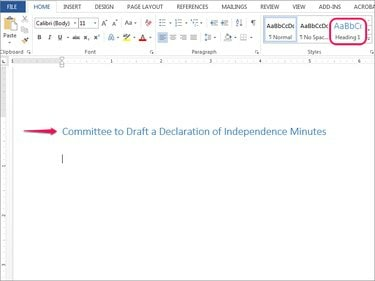
Кредит на изображението: Изображение с любезното съдействие на Microsoft
Отворете документ на Word, изберете Заглавие 1 от групата Стилове в раздела Начало и въведете името на вашата организация.
Стъпка 2: Създайте заместители за първични секции.
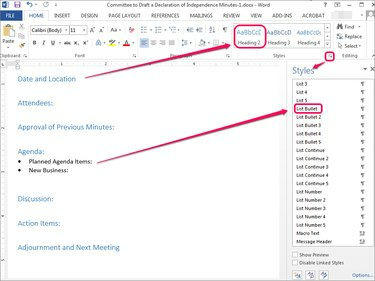
Кредит на изображението: Изображение с любезното съдействие на Microsoft
Добавете заместители за основните си секции, като кандидатствате Заглавие 2 ако желаете. Тези раздели трябва да отразяват вашата собствена организация изисквания и трябва да бъде последователен от среща на среща.
Прилагайте стилове на Word според нуждите. За да приложите стил, например стил на списък с водещи символи към точки от дневния ред, отворете Стилове страничната лента, като щракнете върху иконата със стрелка в групата Стилове и намерете и изберете стил.
Бакшиш
Запазете документа си като шаблон, след като създадете основните си раздели или след добавяне на някои други общи данни, като присъстващи или служители. За да запазите документ като шаблон, изберете Файл, Запази като и тогава Компютър за да го запишете на вашия компютър, а не в облака или сървър. Прегледайте до всяко удобно място - няма значение в коя папка ще го запазите, защото запазването му като шаблон отменя избраната папка.
От падащото меню Запиши като тип изберете Word шаблон (*.dotx) за да го запишете като DOTX файл или шаблон. Word автоматично го записва във вашата папка Custom Office Templates. За да го използвате по-късно, изберете Файл, Нов и след това щракнете Лични за достъп до вашите собствени персонализирани шаблони.
Стъпка 3: Запишете събитията на вашата среща.
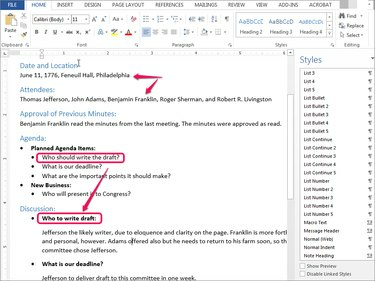
Кредит на изображението: Изображение с любезното съдействие на Microsoft
Въведете подробностите под всеки раздел. Обърнете внимание на всяка точка, повдигната по време на дискусия на срещата, която би помогнала за изясняване на решенията, ако вашата комисия или други трябва да преразгледат или разберат историята на вашата организация.
Няма единен начин за организиране на минутите. В този пример ние отделихме самия дневен ред от дискусията, но вместо това можете да комбинирате тези два елемента.
Бакшиш
Натискане Въведете след стилизирана линия обикновено продължава същия стил, в зависимост от свойствата на стила. За бързо връщане към по подразбиране Нормално стил, натиснете Въведете два пъти.




